win7显示器桌面显示不完全如何解决
- 王林转载
- 2023-07-06 21:49:073555浏览
win7显示器桌面显示不完全如何解决?有用户使用的win7系统电脑桌面的显示不完全,这个情况是因为我们的电脑显示分辨率不正确,我们需要去调整到正确的分辨率,就可以恢复正常的显示了。很多小伙伴不知道怎么详细操作,小编下面整理了win7显示器桌面显示不完全如何解决,如果你感兴趣的话,跟着小编一起往下看看吧!

win7显示器桌面显示不完全如何解决
1、在系统桌面的空白处右击鼠标选择屏幕分辨率点击进行下一步。
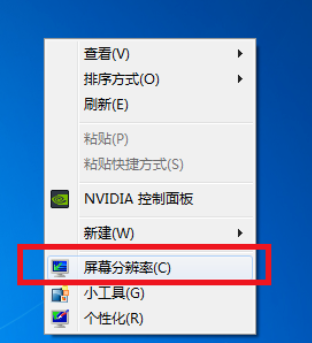
2、在更改显示器外观界面对显示器的分辨率进行更改为推荐。这样就可以解决大部分的显示器无法全屏问题的了。
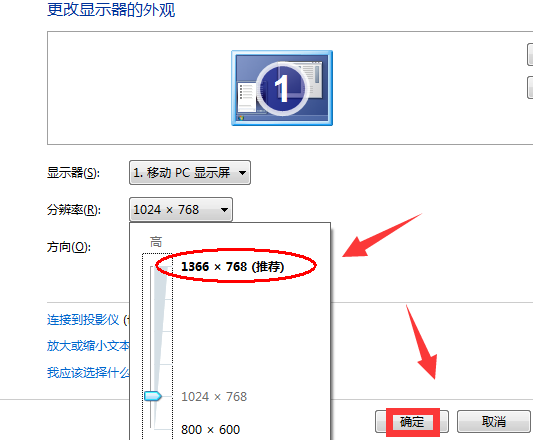
方法二:修改注册表
1、点击有下家的开始菜单后输入regedit回车确定。
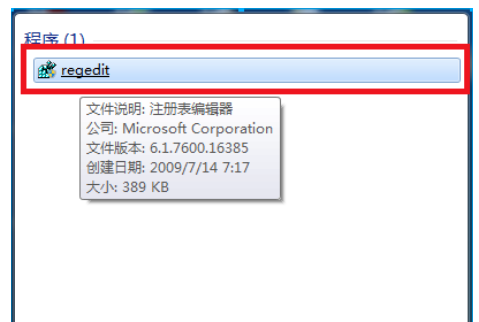
2、在打开的注册编辑器中按照顺序依次打开HEKY_LOCAL_MACHINE——SYSTEM——ControlSet001——Control——GraphicsDrevers——configuration。在configuration上右击选择【查找】
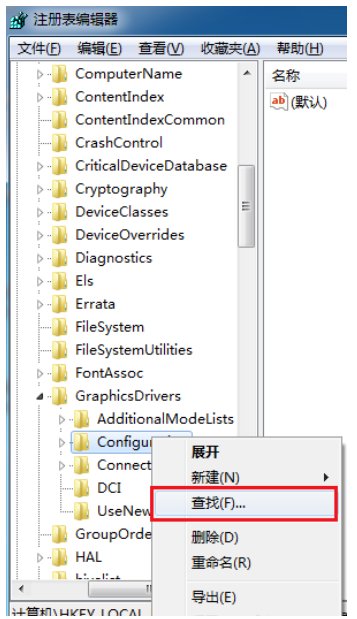
3、在打开的查找界面输入scaling然后点击查找下一个。
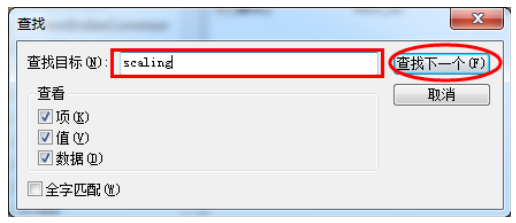
4、在打开的界面中找到并且点击scaling,选择修改。
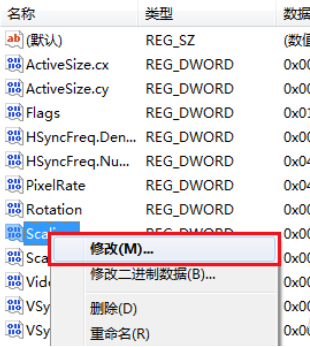
5、将弹出界面中的数值数据由4改为3更改后确定就可以解决显示不全屏的问题。
注:如果在第一次更改后还是没有解决显示问题需要在一次将数字3改回4。
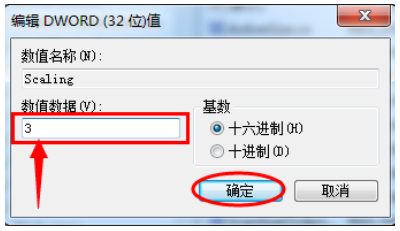
以上就是【win7显示器桌面显示不完全如何解决-win7显示器桌面显示不完全如何解决】全部内容了,更多精彩教程尽在本站!
以上是win7显示器桌面显示不完全如何解决的详细内容。更多信息请关注PHP中文网其他相关文章!
声明:
本文转载于:chromezj.com。如有侵权,请联系admin@php.cn删除

